虾米音乐如何新建歌单添加音乐?新建歌单添加音乐步骤一览
时间:2025-06-05 作者:游乐小编
想知道如何在虾米音乐中新建歌单并添加音乐吗?许多用户对此感到困惑。让我们来看看iefans小编为大家分享的新建歌单并添加音乐的详细步骤,有兴趣的朋友可以参考一下哦~

首先,我们在虾米音乐的主界面左侧选项中点击“创建歌单”,即可开始创建属于自己的歌单;
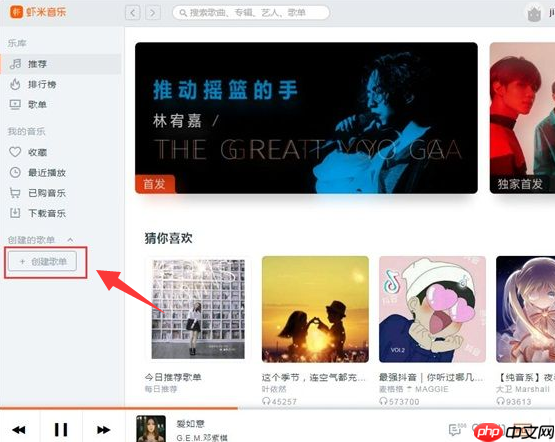 然后,在新建歌单的命名框中输入歌单的名称,按下键盘上的回车键即可完成歌单的创建。iefans小编输入了“jisuxz”;
然后,在新建歌单的命名框中输入歌单的名称,按下键盘上的回车键即可完成歌单的创建。iefans小编输入了“jisuxz”;
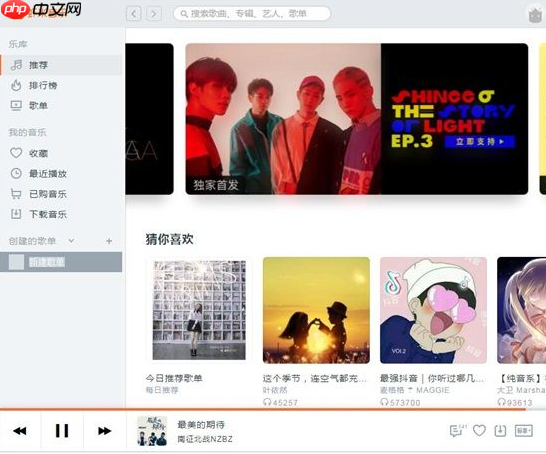 歌单创建成功后,我们就可以开始将在线音乐添加到歌单中了;
歌单创建成功后,我们就可以开始将在线音乐添加到歌单中了;
 在虾米音乐的音乐浏览窗口中,找到想要添加到歌单的音乐。点击音乐的选项按钮,展开选项菜单;
在虾米音乐的音乐浏览窗口中,找到想要添加到歌单的音乐。点击音乐的选项按钮,展开选项菜单;
虾米音乐相关攻略推荐:
如何在虾米音乐上听无损音乐
如何在虾米音乐中打榜?虾米音乐打榜的操作步骤
如何在虾米音乐中设置头像
 接下来,在选项菜单中选择“添加到歌单”,然后在歌单列表中选择想要添加的歌单。点击“jisuxz”歌单,将音乐添加到歌单中;
接下来,在选项菜单中选择“添加到歌单”,然后在歌单列表中选择想要添加的歌单。点击“jisuxz”歌单,将音乐添加到歌单中;
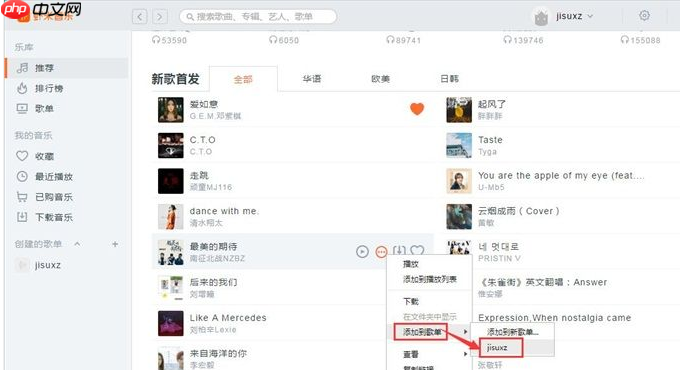 音乐成功添加到“jisuxz”歌单中后,虾米音乐会提示添加成功。我们可以进入歌单查看已添加的音乐;
音乐成功添加到“jisuxz”歌单中后,虾米音乐会提示添加成功。我们可以进入歌单查看已添加的音乐;
 再点击虾米音乐歌单列表中的“jisuxz”歌单,即可进入歌单详情页面;
再点击虾米音乐歌单列表中的“jisuxz”歌单,即可进入歌单详情页面;
 最后,我们可以看到刚刚添加的音乐已成功加入歌单中,点击播放即可开始播放歌单中的音乐。
最后,我们可以看到刚刚添加的音乐已成功加入歌单中,点击播放即可开始播放歌单中的音乐。
 以上就是iefans小编为大家带来的虾米音乐新建歌单并添加音乐的详细步骤。你学会了吗?如果还有疑问,请多多关注PHP中文 的虾米音乐专区!
以上就是iefans小编为大家带来的虾米音乐新建歌单并添加音乐的详细步骤。你学会了吗?如果还有疑问,请多多关注PHP中文 的虾米音乐专区!
小编推荐:
相关攻略
更多 热门推荐
更多 热门文章
更多 -

- 《哈利波特:魔法觉醒》守护神测试方法攻略
-
2022-09-17 13:04
手游攻略
-

- 大话西游手游冰封幻境最强攻略 冰封幻境解析
-
2022-05-08 21:12
手游攻略
-

- 黑人抬棺材专业团队跳舞
-
2022-07-30 08:06
八卦新闻
-

- 口袋妖怪金手指代码大全
-
2021-12-12 12:51
单机攻略
-

- 《巫师3》妓院升级心得
-
2021-12-16 01:00
单机攻略



















